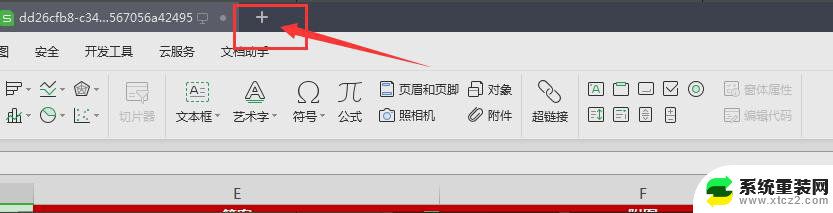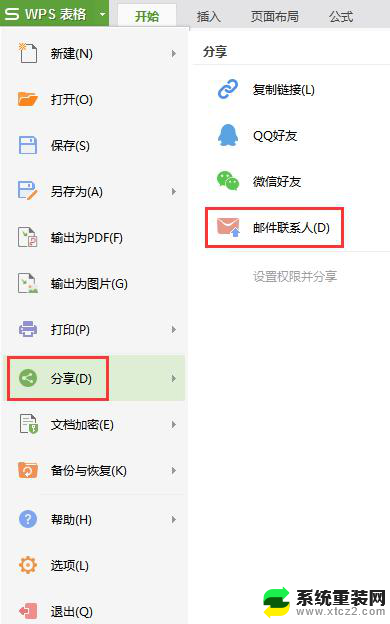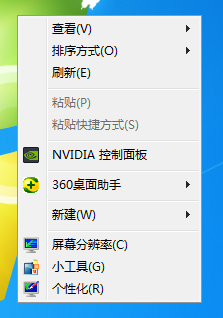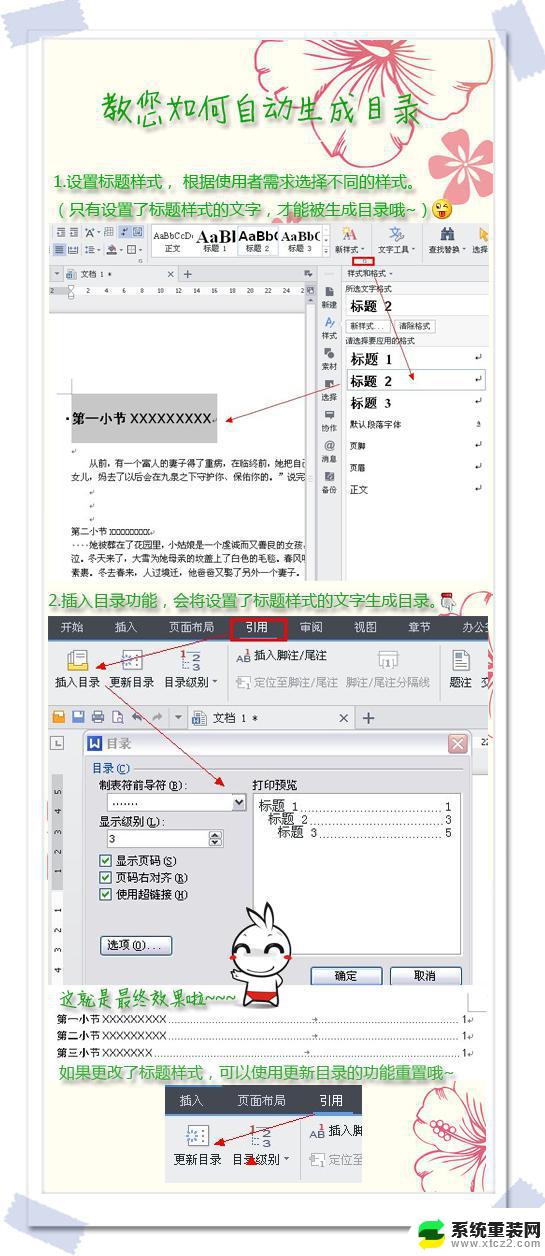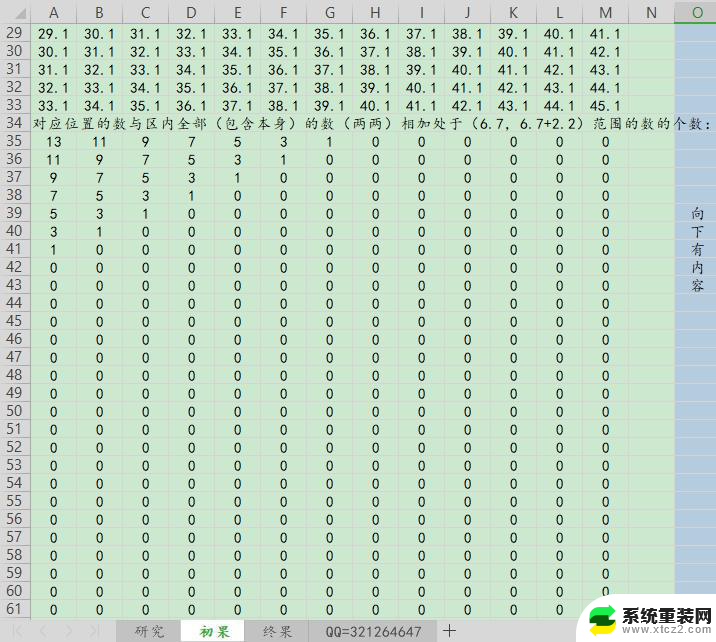wps通过模板创建公文 wps通过模板创建公文步骤
在现代办公中,公文是必不可少的重要文书,而为了提高工作效率和规范文件格式,很多人选择使用wps来通过模板创建公文。wps作为一款功能强大的办公软件,提供了丰富的模板资源,用户可以根据自己的需求选择合适的模板进行创建。通过wps的模板功能,不仅可以节省时间和精力,还可以保证公文的整洁和规范。本文将介绍wps通过模板创建公文的具体步骤,帮助读者更好地掌握这一技巧,提高工作效率。
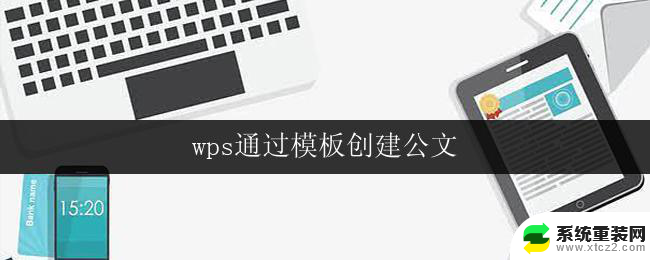
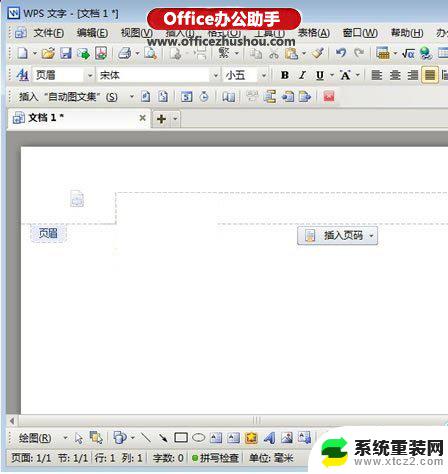
wps文字默认提供了六大类公文模板(模板:是指一个或多个文件,其中所包含的结构和工具构成了已完成文件的样式和页面布局等元素。),如:法律、科技、经济、办公、日常生活,其中办公类还细分四大类。
在左上角的“wps文字”菜单上,单击“新建空白文档”。
在“新建文档”任务窗格(任务窗格:应用程序中提供常用命令的窗口。它的位置适宜,尺寸又小,您可以一边使用这些命令,同时继续处理文件。)中,在“新建”下,单击“本机上的模板...”如下图所示标识:
根据要创建的文档的类型,在“模板”对话框中,选择模板的类别。
单击“确定”,应用并退出“模板”对话框。
提示
如果希望以后生成文档都以本模板生成,可以勾选“模板”对话框中的“设为默认模板”复选框。
wps文字默认情况下生成文档,您还可在“模板”对话框的“新建”中,选择“模板”和“文档”切换来创建公文。
以上是wps通过模板创建公文的全部内容,如果你也遇到了同样的情况,可以参考小编的方法,希望这对你有所帮助。